 導入するアプリケーションはさておき、設定関連でできることを Google先生に聞きながら。
導入するアプリケーションはさておき、設定関連でできることを Google先生に聞きながら。
なんだかんだでまとめサイトは参考になったりします
[ 【Mac初心者必見!】Mac買ったら誰もが必ずやる13の厳選された初期設定2015 – NAVER まとめ ]
Macは初心者なので謙虚に利用させていただきます。
とりあえず挙げられている事を全部やってみて、使っていくうちに「なんかコレ違うな」と思い始めたら手直しするつもりで運用。
てきとーに思いついたことを考えもせずに書いてしまうだらしなくも切ない日々的記録
 導入するアプリケーションはさておき、設定関連でできることを Google先生に聞きながら。
導入するアプリケーションはさておき、設定関連でできることを Google先生に聞きながら。
なんだかんだでまとめサイトは参考になったりします
[ 【Mac初心者必見!】Mac買ったら誰もが必ずやる13の厳選された初期設定2015 – NAVER まとめ ]
Macは初心者なので謙虚に利用させていただきます。
とりあえず挙げられている事を全部やってみて、使っていくうちに「なんかコレ違うな」と思い始めたら手直しするつもりで運用。
ずっと Macbook (Air / Pro) か Chromebook が欲しいなと思っていて、もやもやしつつもガマンしてたのですが、間もなく誕生日だし、いいよね。
と自分をだまくらかして買いました。
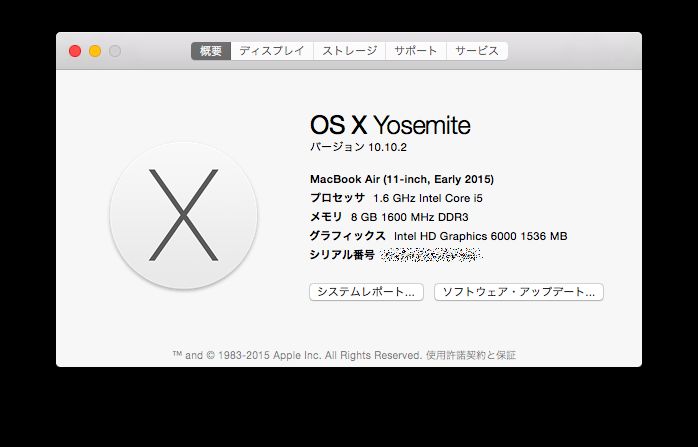
Macbook Air 11インチ (2015年版)
もう間もなく新しい Macbook が発売されます(4/10)が、あえてマイナーアップデートの Macbook Air を選びました。
128GBのストレージでCPUはデフォルトですが、メモリだけ8GBに増やしてカスタマイズしました。
おかげで上海から出荷となったようで到着まで1週間かかりました。スムーズだったほうかもしれませんが。

とりあえず重ねてみた。
下から
・ACER Aspire 5750 (15.6インチ)
・Macbook Air (11インチ)
・iPad Air2 (9.7インチ)
・HTC J Butterfly HTL23 (5インチ)
とりあえず、Mac OS X をちゃんと触るのはこれが初めてなので、いろいろお作法を覚えて環境を作っていこうかね。
仕事とプライベートで半々くらいの割合で使う予定でいます。
ちなみに今日(4/3)が誕生日でした。
Appleが先日、新MacBookを発表し、それの良し悪しについて各サイトいろいろな情報が出てます。

[ Apple – MacBook ]
それにつられて、MacBook欲しいなー、いやいやMacBookAirの方がいいかなー。とか思い始めたが値段のこともあり、よくよく、よくよく、よくよく考えてみると
「自分、ノートPCほとんど使ってないや」
てことに気が付きました。
プライベートでも仕事でもどこか出先でモバイルPC端末をいじることが皆無なので、ずっと必要としてなかったのよね。
デスクトップPCの方は○十年前から購入したり自作したりしてきてそれなりの端末数をいじってきましたがノート型の端末となるとそれこそ数えるくらいです。
・TOSHIBA Libretto L3

多分これが自分で購入した最初のノート型端末だと思う。
なかなか使い勝手がよくて、結構長く使ってたと記憶してる。ベッドで寝転がりながらネット上の二次創作SSとか読んでたなー。
・ACER Aspire ONE AOA150

Libretto L3の後継として購入した端末。
このころは「ネットブック」というコンパクトで安価な端末が流行ってましたね。これもその一つ。
XP搭載の端末で今でも動くよ。セキュリティ的にはアレだけど。
・ACER Aspire 5750

当時Windows7が入ってるPCが無くて、ネットブックより軽快に動く端末が欲しいな。と思って購入した端末。
よく吟味せずに購入してしまったのであれこれ不満点が…。
・15.6インチのモニタはデカイ。重い。鞄に入らない
・タッチパッドが左寄りで、タイピングしてる時に左手が不意に触れてマウスクリックされたことになり、文字のタイピングに非常にストレスがたまる等など。
で、結局ほとんど使わない端末に。
以上。
その後 iPad を購入して iPad がモバイル端末として役目を担ってきてるんだけれど、やっぱり文字のタイプは物理キーボードでやりたいのよねー。
iOSでは資料作成とかはちと厳しい面もあるし。
MacOSをちゃんといじったことも無かったし見聞を広める意味でも、冒頭のMacBookのどれかは欲しいな…と思ったのだけれど、やっぱり値段がねー。
見聞うんぬんの意味では Chromebook にも惹かれてるのよね。基本Google先生にお世話になりっぱなしなので利用に問題なさそうだし、勢いで買える値段ではあるし。
[ CB3-111-H14M | ノートブック – 技術仕様およびレビュー – Acer ]

ただ、Acerの Chromebook はキーボード右の変態仕様がどうも気になって二の足を踏むんだよな。
[ 【西川和久の不定期コラム】日本エイサー「Chromebook CB3-111」 ~IEEE 802.11acに対応し、軽量・薄型化した11.6型Chromebook! – PC Watch ]
こうしてノートPCの画像を並べてみると、ホントMacBookて薄いな。
iPad Air2 を 10月末に入手して約2週間ほどちまちま使ってみた感じのインプレッションです。

・1st インプレ
第4世代のiPad からの買い替えだったので、その薄さと軽さにびっくりです。
ケース・カバーについてはせっかくの薄さをスポイルしない程度にApple純正のSmartCoverと薄型のクリアケースを着けました。
[ iPad Air Smart Cover – ブラック – Apple Store(日本) ]
データの移行は買替前に iTunes でフルバックアップを取り、iTunes からリストアしました。
アプリデータはもちろん、配置等もキチンと復元してくれました。
ただ、各アプリのアカウント情報までは保持していないようで、独自にアカウント情報を持っているアプリに関しては再度アカウント認証が必要でした。
・各アプリ使用感
もともとゲーム等は全くやらず、業務系のアプリの利用がメインだったため、アプリの使用感としては別段変化なし。
ハード的なものよりiOS 8になったソフト面の戸惑いが多少あったくらい。
iPad を新しくした目論見の一つとして電子書籍もiPadで閲覧することがありました。
軽くなったので、ソファーやベッドに寝転がってNexus7で閲覧してた電子書籍をiPadで閲覧したいな。と思ってました…が、これに関しては思惑外れ。
コミック類は問題ないのですが、ラノベ等文字書籍についてはiPadの画面サイズが仇となってます。
縦にしても、横にしても、文字サイズを調整しても画面が大きすぎて読みにくい。
ラノベ閲覧に関しては7インチのNexus7が正義でした。
Nexusブランドではもう7インチモデルは無いですが….。
・Touch ID
iPad Air2 から搭載されたTouch IDは可もなく不可もなくって感じ。
端末のログインのみで利用してますが、手間的にはあんまり変わってないね。
とりあえず、こんなところです。
使用感としては大きな変化はないですが、単純に軽くなっているので持ち運び時に鞄が重くならない程度の快適さですw

Android スマホの Butterfly HTL23 への機種変更クーポンが今月末までなので、週末に行きつけ(?)のauショップに出向くつもり。
で、どうせなら今利用してるiPadも第4世代(Airの一つ前)から先日発表された iPad Air2 に変えようかな…とWEB上であれこれ手続き。
iPadに関してはキャリアにこだわりは無いのだけれど、利用しているスマホが au なので、それに絡んで減額オプションつけたり、旧型を下取りに出すのもありかなぁと。
[ iPadの予約・購入方法 | iPad Air 2 / iPad mini 3 | au ]
とりあえず予約登録はしたのだが…土日に入荷の連絡来るのかなー?